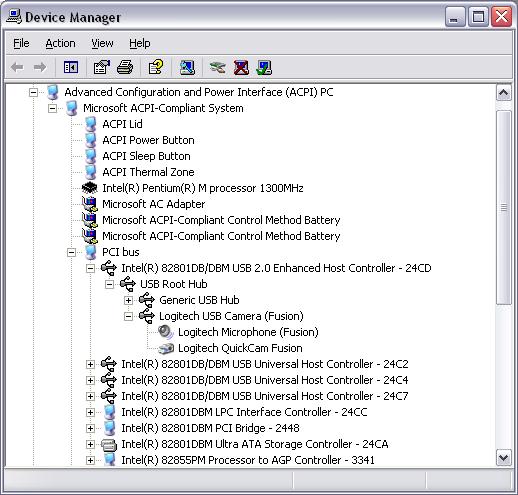今日のコンピュータ システムの多くでは、USB 1.1(フルスピード)および USB 2.0(高速)ポートが接続源として利用できます。USB 2.0 対応デバイスは、フルスピード (12mbps) および高速 (480 mbps) の両方で動作することができます。USB 2.0 デバイスが提供する 480 mbps 転送速度を最大限に活用するには、2.0 の仕様で設計された USB ポートにデバイスが接続されていることを確認することが重要です。
多くの場合、お使いのコンピュータ本体または筺体には USB 2.0 ポートの記載がありません。このため、ユーザーはカメラが接続されている物理ポートが高速 USB 2.0 対応かどうかを確信できません。お使いのデバイスが USB 2.0 高速ポートに接続され、列挙されていることを確認するには、以下を行ってください。
I: カメラの接続
-
カメラ ソフトウェアをインストールします。カメラのソフトウェアは Logicool ウェブサイトからダウンロードできます。
-
カメラを USB ポートに接続します。
-
QuickCam ソフトウェア内に自分自身が見えるかどうかを確認します。見える場合、カメラは正しく機能しています。
II: [デバイス マネージャ] を開く
-
[マイ コンピュータ] を右クリックして [プロパティ] を選択します。
-
[システム プロパティ] ウィンドウで、[ハードウェア] タブをクリックします。
-
[ハードウェア] タブの下で、[デバイス マネージャ] ボタンをクリックします。
III: デバイスが [USB 2.0 対応コントローラ] に表示されていることを確認する
-
[デバイス マネージャ] で [表示] に進み、[接続ごとのデバイス] を選択します。
-
[アドバンスド・コンフィグレーション・アンド・パワー・インターフェイス (ACPI)] を展開します。
-
[Microsoft ACPI 対応システム] を展開します。
-
[PCI バス] を展開します。
-
[USB 2.0 拡張コントローラ] エントリを見つけて展開します(注を参照)。
-
[USB ルート ハブ] を展開し、お使いのカメラが表示されていることを確認します。
注: 「お使いのデバイスが USB 2.0 拡張コントローラの下に表示されていることを確認」のステップ 5 では、お使いのマザーボードに搭載された USB チップセットによって、以下の例とは異なるメーカーのリストが表示される場合があります。この例では、チップセットのメーカーとして「Intel」が表示されています。このステップを実行する際、「USB 2.0 拡張コントローラ」というキーワードに注意してください。
最終確認
[USB 2.0 拡張コントローラ] エントリがあっても、お使いのデバイスが表示されていない場合は、Logicool デバイスがこのエントリの [ルート ハブ] 部分に表示されるのを確認できるまで、デバイスを別の USB ポートに接続してみてください。
[USB 2.0 拡張コントローラ] エントリが表示されない場合、お使いのコンピュータには USB 2.0 対応ポートが搭載されていない、またはドライバがインストールされていない可能性があります。
重要なお知らせ:ファームウェア更新ツールのロジクールによるサポートと保守は終了しました。Logi Options+をサポート対象のロジクールデバイスにご利用いただくことを強くお勧めします。この移行についてご質問等ございましたら、ロジクールまでお問い合わせください。
重要なお知らせ:ロジクール環境設定マネージャのロジクールによるサポートと保守は終了しました。Logi Options+をサポート対象のロジクールデバイスにご利用いただくことを強くお勧めします。この移行についてご質問等ございましたら、ロジクールまでお問い合わせください。
重要なお知らせ:ロジクール Control Center のロジクールによるサポートと保守は終了しました。Logi Options+をサポート対象のロジクールデバイスにご利用いただくことを強くお勧めします。この移行についてご質問等ございましたら、ロジクールまでお問い合わせください。
重要なお知らせ:ロジクール接続ユーティリティのロジクールによるサポートと保守は終了しました。Logi Options+をサポート対象のロジクールデバイスにご利用いただくことを強くお勧めします。この移行についてご質問等ございましたら、ロジクールまでお問い合わせください。
重要なお知らせ:Unifying ソフトウェアのロジクールによるサポートと保守は終了しました。Logi Options+をサポート対象のロジクールデバイスにご利用いただくことを強くお勧めします。この移行についてご質問等ございましたら、ロジクールまでお問い合わせください。
重要なお知らせ:SetPoint ソフトウェアのロジクールによるサポートと保守は終了しました。Logi Options+をサポート対象のロジクールデバイスにご利用いただくことを強くお勧めします。この移行についてご質問等ございましたら、ロジクールまでお問い合わせください。
よくある質問
このセクションでは利用可能な製品がありません